如何备份文件到网盘?优速文件备份大师备份文件到百度网盘的方法
作者:快盘下载 人气:70如何备份文件到网盘?优速文件备份大师是一款不错的文件备份工具,接下来的内容中介绍的是使用这款软件备份文件到百度网盘的方法,欢迎需要的朋友来快盘下载网阅读参考下。
操作步骤
1、在电脑上下载并安装"优速文件备份大师"软件工具,打开之后点击软件左上角的【创建新任务】按钮新建备份任务,会弹出新建窗口。
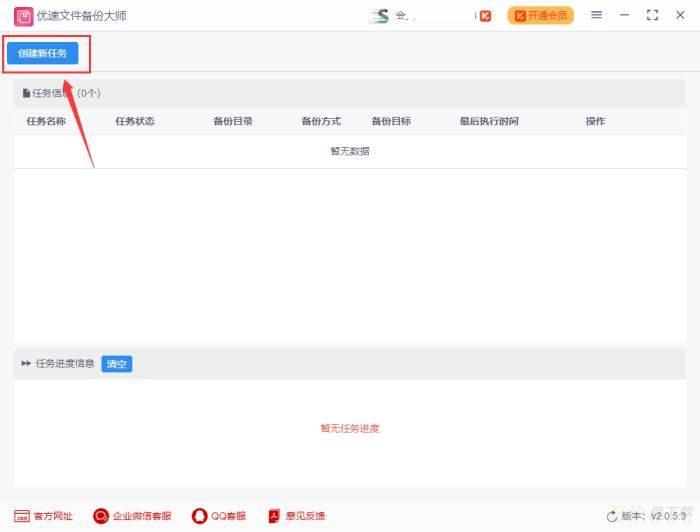
2、如下所示,左边设置备份目录,选择电脑中需要进行备份的文件夹;中间选择一种备份方式,目前支持四种方式;右边下拉框中选择"百度网盘"。
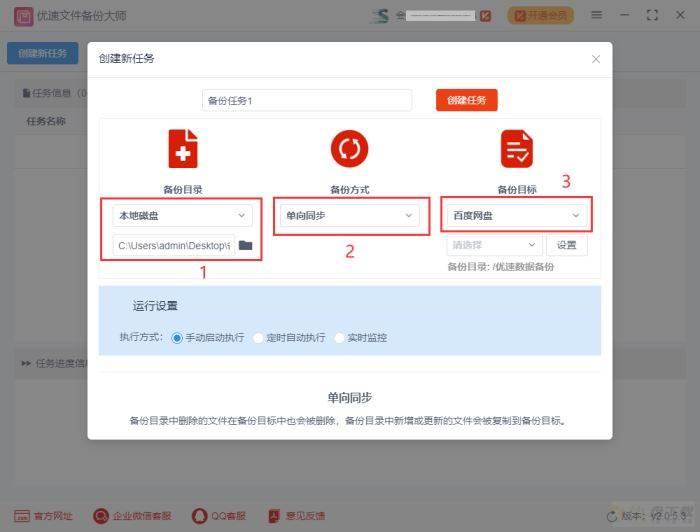
3、设置百度网盘,这一步有点复杂,请仔细阅读
①点击"设置"按钮,会弹出百度网盘设置窗口;
②点击【添加新用户】后会弹出浏览器,再按照步骤进行百度网盘授权;
③授权成功后点击下拉框选择百度网盘账号;
④然后设置网盘目录文件夹,这样文件就会备份到这个目录文件夹里;
⑤设置完成后点击确定。
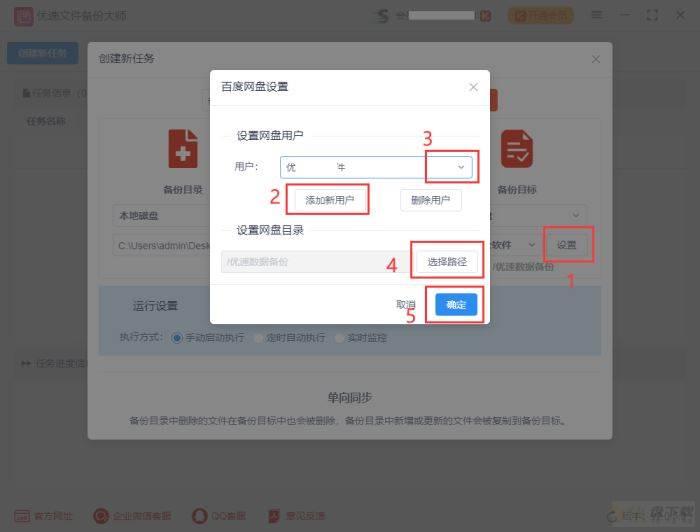
4、设置备份的执行方式,如果要实现自动同步备份,就选择"定时自动执行"或"实时监控"(实时监控:备份目录的文件发生变化时立即启动备份)。最后点击【创建任务】红色按钮,创建好任务后会回到软件界面。
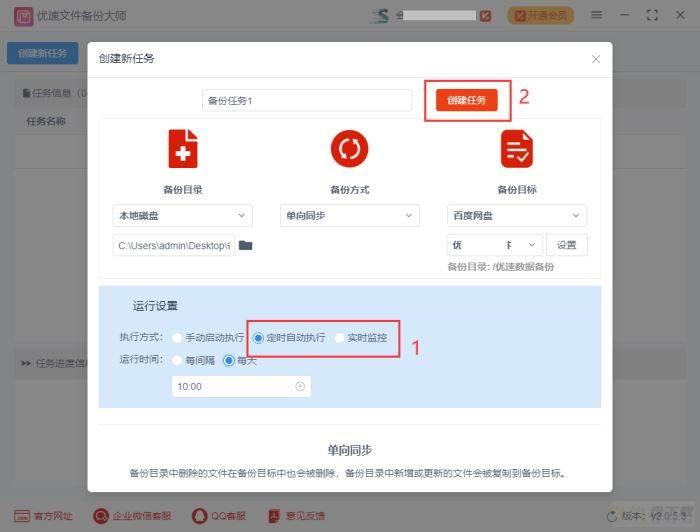
5、点击备份任务右边的"开始"图标,启动备份,只要软件不关闭,软件就会按照设置的执行方式,自动将电脑文件同步备份到百度网盘了(包括之后更新或增加的文件),不再需要手动执行备份。
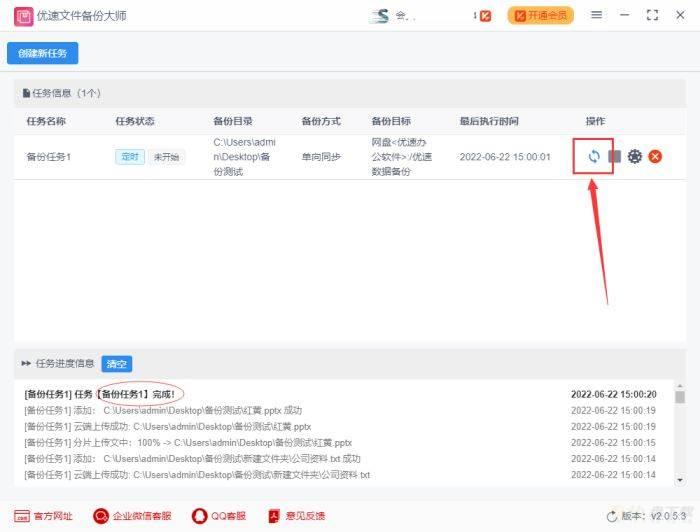
以上就是小编为大家带来的如何备份文件到网盘?优速文件备份大师备份文件到百度网盘的方法的全部内容,希望能对您有所帮助,小伙伴们有空可以来快盘下载网站,我们的网站上还有许多其它的资料等着小伙伴来挖掘哦!
加载全部内容